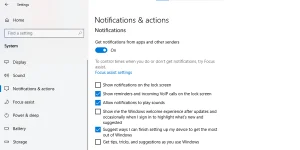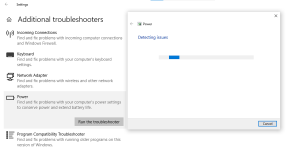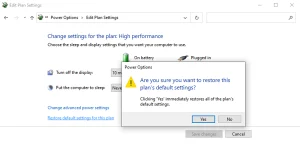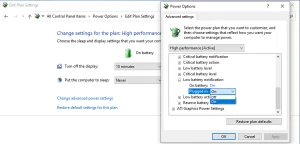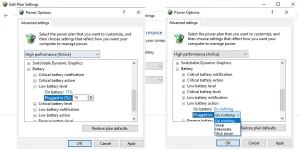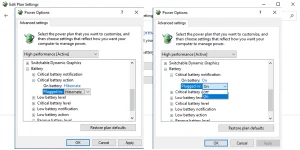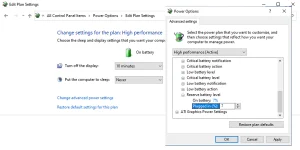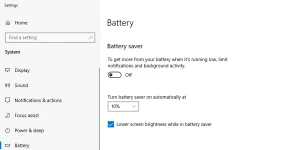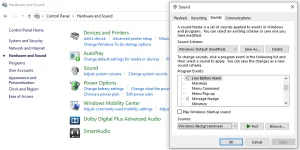Las 7 mejores aplicaciones de Android para verificar las especificaciones de su teléfono
7 junio, 2021
Adquiera la propiedad de los archivos y carpetas de Windows 10 con estas 6 herramientas
7 junio, 20215 formas de arreglar la notificación de batería baja de Windows 10 cuando no se muestra

Si la batería de Windows 10 no se muestra, es posible que pierda su trabajo inesperadamente.
Cuando el nivel de la batería es bajo, Windows 10 muestra un mensaje de advertencia para que pueda guardar su trabajo o enchufar el cargador. Por lo general, hay una advertencia cuando el nivel de la batería es bajo y una segunda advertencia cuando el nivel de la batería es crítico. Si no recibe estas notificaciones, es posible que deba verificar algunas configuraciones de Windows 10.
1. Activa las notificaciones de Windows 10
Si desactivó las notificaciones para poder trabajar sin interrupciones , esto también podría impedir que Windows 10 muestre la notificación de batería baja. Para solucionar este problema, debe cambiar la configuración de notificaciones de Windows 10.
- Haga clic con el botón derecho en Inicio> Configuración> Sistema> Notificaciones y acciones .
- Active la palanca para Reciba notificaciones de aplicaciones y otros remitentes .
- Desplácese hacia abajo hasta Recibir notificaciones de la lista de remitentes .
- Active la palanca para Seguridad y mantenimiento .
2. Utilice el solucionador de problemas de energía
Si tiene problemas con las notificaciones de la batería, use el solucionador de problemas integrado de Windows 10 para detectar y resolver los problemas.
- Haga clic con el botón derecho en Inicio> Configuración> Actualización y seguridad .
- En el menú de la izquierda, seleccione Solución de problemas> Solucionadores de problemas adicionales .
- Debajo de Busque y solucione otros problemas , seleccione Energía> Ejecutar el solucionador de problemas .
- Sigue las instrucciones en la pantalla.
3. Use la configuración de energía predeterminada
Sin querer, es posible que haya cambiado la configuración de energía que ahora interfiere con la notificación de batería baja. Sin embargo, no hay de qué preocuparse, ya que siempre puede restaurar la configuración de energía predeterminada. Aquí sabrás como podrás hacerlo:
- En la barra de búsqueda del menú Inicio, busque “panel de control” y seleccione Mejor coincidencia .
- Haga clic en Hardware y sonido> Opciones de energía> Cambiar la configuración del plan .
- Haga clic en Restaurar la configuración predeterminada para este plan> Sí .
Nota: Si está cambiando entre varios planes de energía, debe restablecer la configuración predeterminada para cada uno de ellos.
4. Verifique la configuración de opciones de energía
Las configuraciones de Opciones de energía son bastante complejas, por lo que es fácil perderlas de vista. No obstante, puede configurarlos correctamente siguiendo nuestra guía.
Activar notificación de batería baja
La notificación de batería baja está habilitada de forma predeterminada, pero existe la posibilidad de que la haya cambiado por error al modificar otras configuraciones de Windows 10. O tal vez una aplicación de terceros produjo el cambio. Independientemente de la causa, puede configurar la notificación de batería baja siguiendo estos pasos:
- En la barra de búsqueda del menú Inicio, busque panel de control y seleccione la mejor coincidencia.
- Haga clic en el menú Ver por y seleccione Iconos pequeños o Iconos grandes .
- Haga clic en Opciones de energía> Cambiar la configuración del plan .
- Haga clic en Cambiar la configuración avanzada de energía . Esto abrirá el menú Opciones de energía .
- Expanda el menú Batería .
- Expanda el menú Notificación de batería baja .
- Para habilitar la notificación de batería baja, configúrelo en Activado para Con batería y Conectado .
- Haga clic en Aplicar> Aceptar para guardar los cambios.
Compruebe el nivel de batería bajo
Es posible que su dispositivo se apague antes de mostrar la notificación de batería baja si el Nivel de batería baja está configurado en un nivel bajo, especialmente si está ejecutando programas que utilizan muchos recursos . Así es como puede solucionarlo:
- Siga los pasos 1-5 de la sección anterior para abrir el menú Batería .
- Expanda el menú Nivel de batería bajo .
- Establezca el porcentaje para Con batería y Conectado en al menos 15-20%.
- Haga clic en Aplicar> Aceptar .
Comprobar acción de batería baja
Para asegurarse de que su dispositivo no se apague, suspenda o hiberne una vez que la batería alcance el umbral bajo, debe verificar la configuración de Acción de batería baja .
- Abra el menú Batería .
- Expanda el menú Acción de batería baja .
- Seleccione No hacer nada tanto para Con batería como Conectado .
- Haga clic en Aplicar> Aceptar .
Comprobar notificación de batería crítica
- Abra el menú Batería .
- Expanda el menú Notificación de batería crítica .
- Ajústelo en Activado para Con batería y Conectado .
Comprobar acción crítica de la batería
- Abra el menú Batería .
- Expanda la acción de batería crítica .
- Configúrelo en Hibernar para Con batería y Conectado .
Finalmente, expanda el menú Reserva nivel de batería y configúrelo en un porcentaje más bajo que el Nivel de batería baja . Por lo general, el valor Nivel de batería de reserva está entre el valor Nivel crítico de batería y el valor Nivel de batería bajo .
Reinicie su dispositivo y verifique si Windows 10 muestra una notificación de batería baja. Si cambia entre varios planes de energía, debe seguir los pasos anteriores para cada uno de ellos.
5. Cambiar el porcentaje de ahorro de batería
El modo de ahorro de batería de Windows 10 puede interferir con la advertencia de batería baja. Por lo general, el ahorro de batería está configurado para activarse cuando la batería alcanza el nivel del 20%. Si la notificación de batería baja se establece en un nivel inferior al 20%, es posible que no reciba la notificación.
Esto se debe a que el ahorro de batería de Windows 10 restringe ciertas notificaciones. Puede cambiar la configuración del ahorro de batería siguiendo estos pasos:
- Haga clic con el botón derecho en Inicio> Configuración> Sistema .
- En el menú de la izquierda, seleccione Batería .
- Cambie el valor a continuación Active el ahorro de batería automáticamente en.
Ahora que lo ha solucionado, asegúrese de no perder el progreso de su trabajo. Si ha configurado varias pantallas o si abandona su escritorio con frecuencia, puede ayudarle a personalizar la notificación de batería baja. Aquí sabrás como podrás hacerlo:
- En la barra de búsqueda del menú Inicio, busque panel de control y seleccione la mejor coincidencia.
- Haga clic en Hardware y sonido> Cambiar sonidos del sistema .
- En el menú Eventos de programa , seleccione Alarma de batería baja .
- Elija una nueva alarma en el menú de sonido y haga clic en Prueba para escucharla.
- Una vez que haya decidido un nuevo sonido para la notificación de batería baja, haga clic en Aplicar> Aceptar.
El problema podría ser la batería
Si ha probado estas soluciones y su dispositivo sigue apagándose antes de mostrar la notificación de batería baja, el problema podría deberse a la propia batería.
- La temperatura de la batería es demasiado alta. Si la ventilación no es lo suficientemente buena o el sistema de enfriamiento no funciona correctamente , la temperatura de la batería aumentará. Esto hará que la batería se descargue más rápido o incluso apagará su computadora portátil para evitar que se sobrecaliente. Como solución temporal, puede usar una hielera.
- La batería tiene muchas celdas muertas. No es inusual que algunas células mueran después de unos años, mientras que otras aún están funcionando. Puede pensar que tiene una batería completamente cargada, pero su computadora portátil se apagará repentinamente. En este caso, la única solución es reemplazar la batería.
Mantenga su trabajo seguro
Ahora sabe cómo corregir el error de notificación de batería baja en Windows 10, para que pueda seguir trabajando o jugando sin tener que preocuparse de que su dispositivo se apague repentinamente. Como se discutió, el problema podría ser la batería, pero antes de reemplazarla, intente cambiar la configuración como se explica en este artículo.